Sluchátka AirPods a AirPods Pro všech generací jsou navržena tak, aby bez problémů spolupracovala se zařízeními Apple podporujícími Bluetooth, ale nejsou imunní vůči takovým či onakým problémům s vybíjením baterie.
Tyto problémy lze naštěstí obvykle odstranit doma, aniž by bylo nutné kontaktovat společnost Apple nebo AirPods vracet. Pokud máte s AirPods problém s vybíjením baterie nebo se mu chcete vyhnout, vyzkoušejte následující tipy, než začnete dělat cokoli jiného.
1. Když AirPods nepoužíváte, mějte je v pouzdře
Jedním z nejčastějších důvodů, proč sluchátka AirPods tak rychle ztrácejí nabití, je to, že je lidé nenechávají v nabíjecím pouzdře, když je aktivně nepoužívají.

Pokud necháte sluchátko AirPod viset mimo pouzdro, stále spotřebovává baterii, protože je připojeno (nebo se pravidelně snaží připojit) k Bluetooth vašeho zařízení. Pokud jej tedy nemáte v uchu, vraťte jej do pouzdra, kde se bude nabíjet.
2. Vyhněte se zbytečnému otvírání pouzdra
Pokaždé, když otevřete víko nabíjecího pouzdra AirPods, aktivuje se čip Bluetooth, protože sluchátka AirPods hledají blízké zařízení, ke kterému by se mohla připojit.

Pokud máte ve zvyku nečinně otvírat a zavírat víko pouzdra AirPods, když je nepoužíváte, dejte si od toho pokoj. Baterie ve sluchátkách vás za to budou milovat.
3. Vypněte automatickou detekci uší
Sluchátka Apple AirPods obsahují funkci nazvanou Automatická detekce uší, která umožňuje, aby se zvuk směrovaný z připojeného zařízení plynule přepnul do sluchátek AirPods v okamžiku, kdy si je dáte do uší. Díky tomu AirPods automaticky pozastaví zvukovou stopu, když je vyjmete, a obnoví přehrávání, když si je opět nasadíte.

Pokud se na automatickou detekci uší spoléháte příliš často, může způsobit rychlejší vybíjení baterie AirPods, takže pokud bez ní můžete žít, doporučujeme tuto funkci vypnout. Na iPhonu nebo iPadu spusťte aplikaci Nastavení, klepněte na název připojených AirPods a vypněte přepínač vedle položky Automatická detekce uší.
4. Nepoužívejte vždy jen jedno sluchátko AirPod
Pokud se baterie jednoho AirPodu vybíjí rychleji než baterie druhého AirPodu, může to být způsobeno tím, že jej používáte častěji. To způsobuje, že baterie AirPodu prochází více cykly než jeho dvojče, což v konečném důsledku způsobuje, že se jeho schopnost udržet nabití zhoršuje rychleji.

I když je používání jednoho sluchátka AirPod jako prvního a následné přepínání na druhé AirPod pohodlný způsob, jak si prodloužit dobu poslechu tím, že jedno z nich zůstane nabité v pouzdře, je lepší nepoužívat jedno sluchátko více než druhé, jinak nebude výdrž baterie v levém a pravém kanálu vyvážená.
5. Povolte optimalizované nabíjení baterie
Sluchátka AirPods Pro a AirPods (3. generace) obsahují funkci Optimalizované nabíjení baterie, která je navržena tak, aby snížila opotřebení baterie a zlepšila její životnost zkrácením doby, kterou sluchátka AirPods stráví plně nabitá.
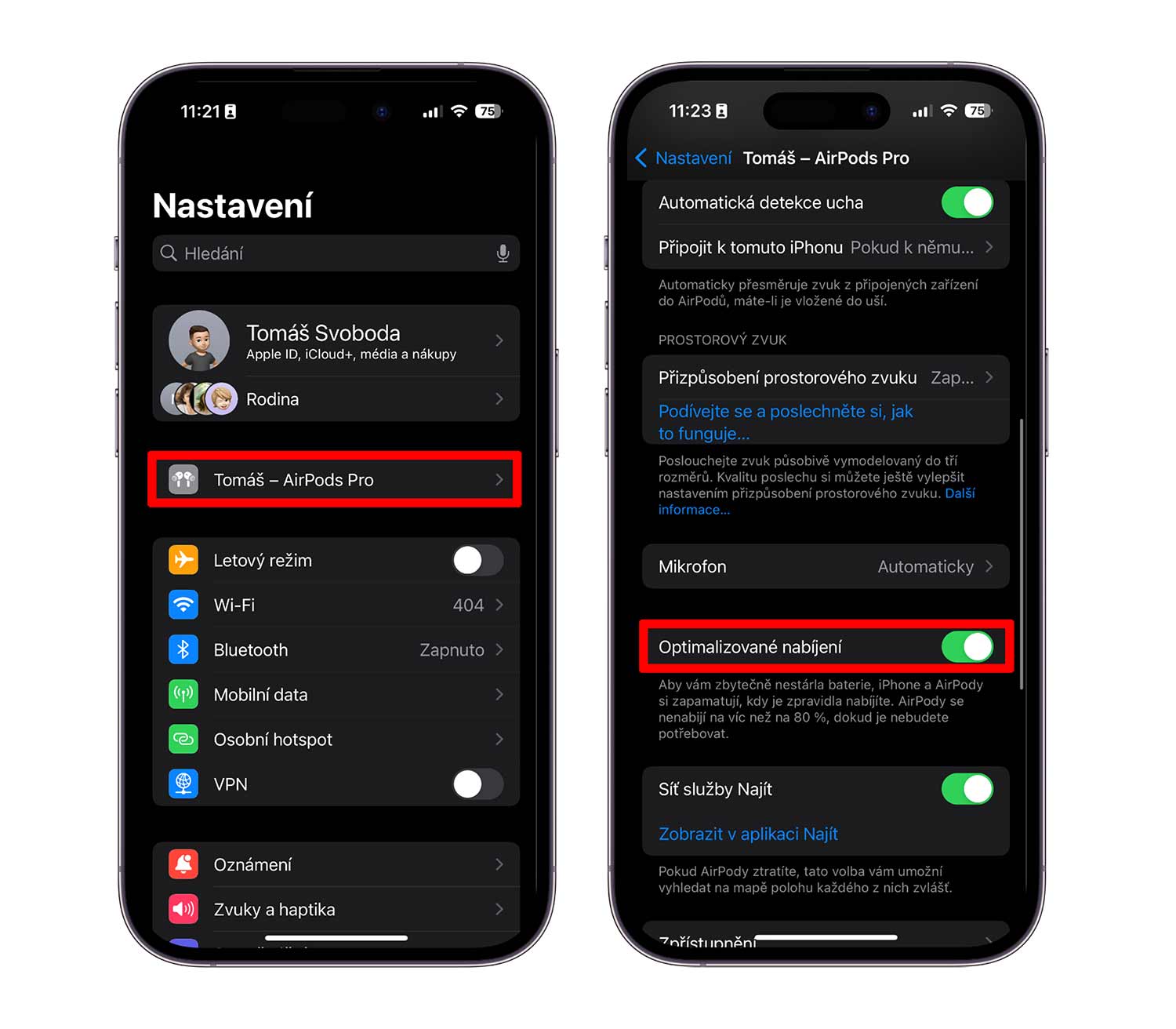
Když je funkce Optimized Battery Charging zapnutá, učí se z vašich osobních návyků na zařízení a počká s dokončením nabíjení AirPods až do doby, kdy je budete chtít použít. Tím se udržuje optimální kapacita baterie vašich AirPods tím, že se zkrátí doba, po kterou leží v nabíjecím pouzdře nabitá na 100 %, což může časem zkrátit jejich životnost.
Otevřením pouzdra AirPods se můžete ujistit, že je povoleno optimalizované nabíjení baterie. Otevřete Nastavení na iPhonu nebo iPadu, klepněte na název sluchátek AirPods a zapněte přepínač vedle položky Optimalizované nabíjení baterie.
6. Vypnutí prostorového zvuku
V AirPods Pro a AirPods (3. generace) využívá prostorový zvuk Dolby Atmos k vytvoření bohatší a pohlcující zvukové scény při poslechu podporovaných skladeb z katalogu Apple Music.
Pokud to neoceníte, raději prostorový zvuk vypněte, čímž prodloužíte životnost baterie AirPods.
- Ujistěte se, že jsou sluchátka AirPods připojena k iPhonu.
- Spusťte Ovládací centrum šikmým tahem dolů z pravého horního rohu obrazovky.
- Dotkněte se lišty pro ovládání hlasitosti a podržte ji.
- Klepnutím na tlačítko Spatial Audio jej zapněte nebo vypněte.
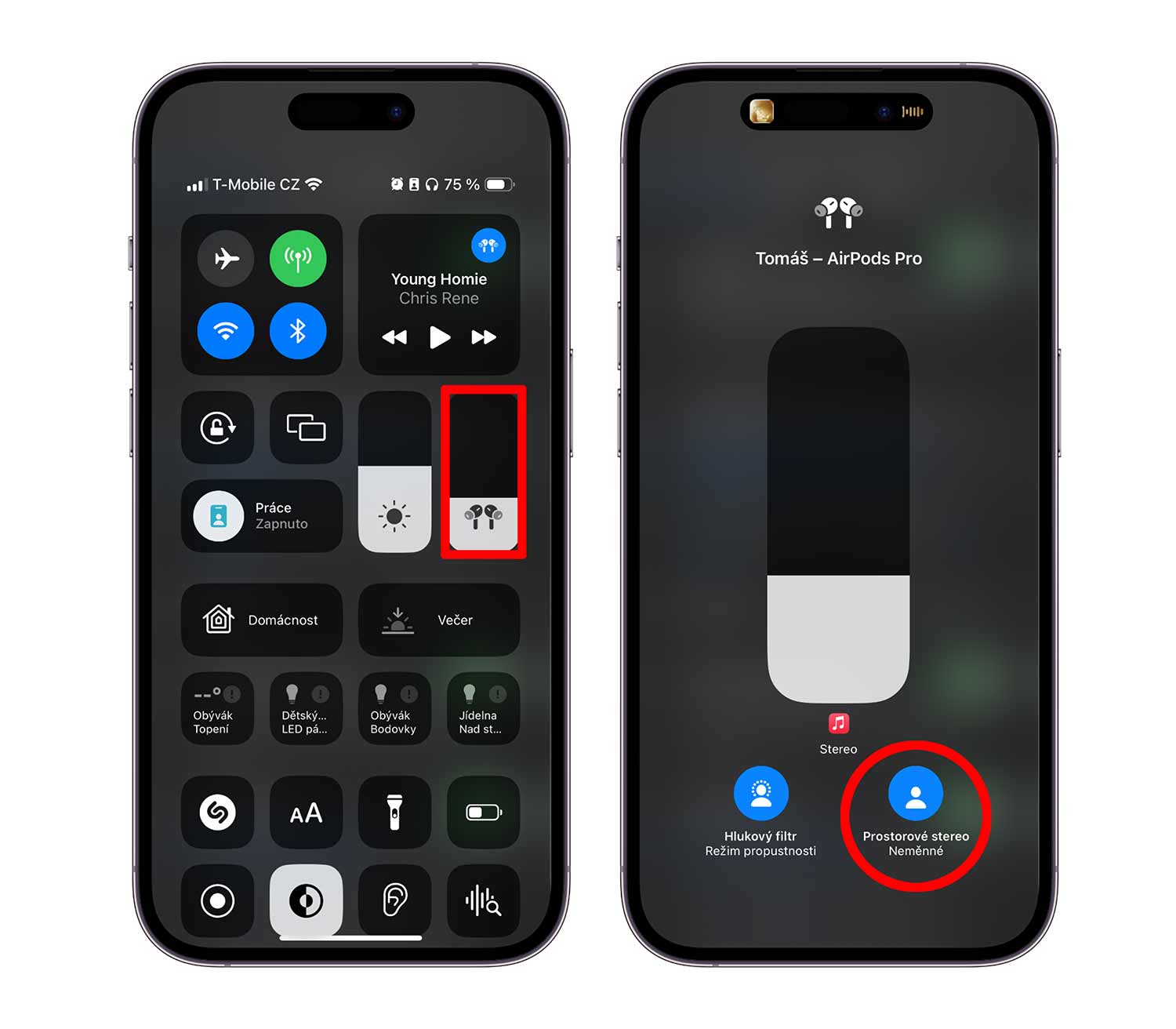
Sluchátka AirPods 3 vydrží na jedno nabití poslouchat hudbu až 6 hodin (se zapnutým prostorovým zvukem však jen 5 hodin). Podobně AirPods Pro vydrží na jedno nabití poslouchat až 6 hodin (ale se zapnutým prostorovým zvukem a sledováním hlavy jen 5,5 hodiny).
7. Aktualizace firmwaru AirPods
Společnost Apple občas vydává aktualizace firmwaru pro svá bezdrátová sluchátka AirPods a AirPods Pro, které mohou obsahovat vylepšení výkonu, úpravy funkcí a opravy chyb. Pokud máte s AirPods nebo AirPods Pro problém s vybíjením baterie nebo se jen chcete ujistit, že mají nejnovější software, postupujte podle následujících kroků.
- Vložte sluchátka AirPods do pouzdra, pokud v něm ještě nejsou.
- Připojte nabíjecí pouzdro AirPods ke zdroji napájení pomocí přiloženého kabelu Lightning/USB-C, případně položte pouzdro na bezdrátovou nabíjecí podložku kompatibilní s Qi, pokud máte bezdrátové nabíjecí pouzdro nebo AirPods Pro.
- Přesuňte iPhone nebo iPad, se kterým byly AirPods spárovány, do blízkosti nabíjecího pouzdra a ujistěte se, že má zařízení iOS připojení k internetu.
Po krátké chvíli by se měly automaticky stáhnout a nainstalovat všechny dostupné aktualizace softwaru. Pokud máte s aktualizací AirPods potíže, ujistěte se, že je nabíjecí pouzdro plně nabité.
Chcete-li zkontrolovat verzi nainstalovaného firmwaru a ujistit se, že je aktuální, vyberte v Nastavení připojená sluchátka AirPods, přejděte do části Informace a klepněte na položku Verze.
8. Vypněte funkci Najít
Síť Find My a umožňuje vyhledat vaše AirPods prostřednictvím propojení se zařízeními Apple, která vlastní jiní lidé, ale tato funkce vybíjí baterii. Pokud máte tendenci nechávat AirPods doma na bezpečném místě, pravděpodobně můžete funkci bez problémů vypnout.
Na iPhonu nebo iPadu spusťte aplikaci Nastavení, klepněte na název připojených sluchátek AirPods a vypněte přepínač vedle položky Najít mou síť.
9. Resetování sluchátek AirPods
Sluchátka Apple AirPods a AirPods Pro mají funkci resetování, která je vrátí do továrního nastavení. To se může hodit, pokud s nimi máte problémy s vybíjením baterie.
- Vložte sluchátka AirPods do pouzdra a zavřete víko.
- Počkejte 30 sekund a pak víko otevřete.
- V zařízení se systémem iOS přejděte do Nastavení -> [Název sluchátek AirPods].
- Přejděte na konec a klepněte na možnost Zapomenout toto zařízení a poté klepnutím znovu potvrďte.
- S otevřeným víkem pouzdra AirPods stiskněte a podržte tlačítko na zadní straně pouzdra asi 15 sekund, dokud se nezobrazí oranžově blikající stavová kontrolka. Pokud pouzdro AirPods nabíjíte pouze přes kabelové připojení, stavová kontrolka se nachází uvnitř pouzdra mezi sluchátky AirPods. Pokud máte AirPods Pro nebo pouzdro AirPods nabíjíte bezdrátově, stavová kontrolka je na přední straně pouzdra.
- Když je víko pouzdra otevřené, přiložte sluchátka AirPods k zařízení a podle pokynů na obrazovce zařízení je znovu připojte.

10. Pravidelné čištění sluchátek AirPods
Pravděpodobně nejčastějším důvodem, proč sluchátka AirPod ztrácejí nabití baterie, je znečištění nabíjecích kontaktů a nečistoty na dříku sluchátek AirPod, uvnitř nabíjecího pouzdra nebo na obojím. To brání dostatečnému průchodu elektrického náboje, ale můžete vše vyčistit níže popsanou metodou.
Co budete potřebovat
- Hadřík z mikrovlákna nebo hadřík bez chloupků
- Kartáček na parodontózu (mečík se zubní nití), čisticí brčko nebo Q-tip.
- 70% isopropylalkohol
Pomocí suché tkaniny, která nepouští vlákna, vyčistěte stopku zařízení AirPod, přičemž se zaměřte na okolí stříbrných kontaktů na konci.

Poté vezměte paradentózní kartáček nebo podobný nástroj a očistěte vnitřní kontaktní body v každém prostoru pro AirPod uvnitř nabíjecího pouzdra. Pokud narazíte na nějakou odolnou nečistotu, vezměte špičku Q-tip, navlhčete ji vodou nebo ji postříkejte isopropylalkoholem (NEPOSTŘIKUJTE alkohol ani vodu přímo na pouzdro) a přejíždějte špičkou Q-tip po znečištěném místě.
Pokud sluchátka AirPods používáte denně, měli byste je v zájmu obnovení a udržení správného kontaktu mezi sluchátky AirPods a nabíjecím pouzdrem čistit ideálně každý týden.
.png)